小伙伴你们有遇到过网络连接不上的情况吗?想必大部分都有遇到过这个情况,那么小伙伴们要是你们遇到网络连接不上这个问题时,你们知道该如何处理吗?要是不知道的话,那么就来看看小编分享给你们解决网络连接不上显示感叹号的操作方法吧。
第一种情况:电脑ip地址DNS被改了
这种情况经常出现,下载东西的时候一些流氓软件就会将你的电脑ip地址和DNS都改掉,导致电脑图标显示感叹号
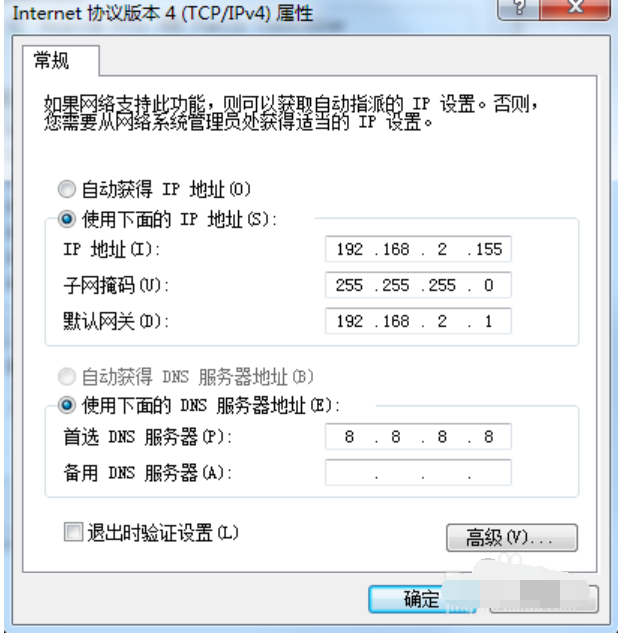
处理方法
1,点右下角黄色感叹号,左键打开网络和共享中心
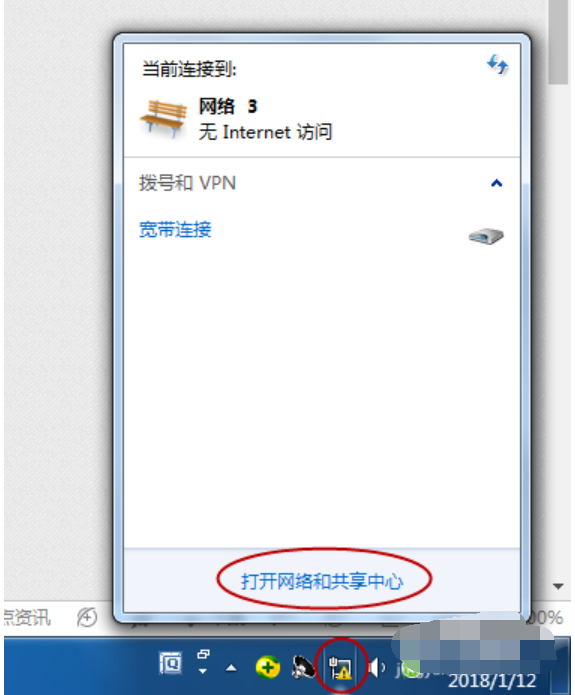
2,选择更改适配器设置
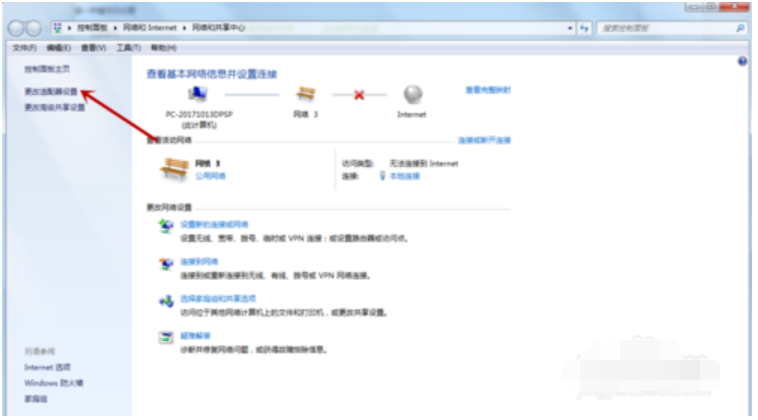
3,找到本地链接,然后右键属性
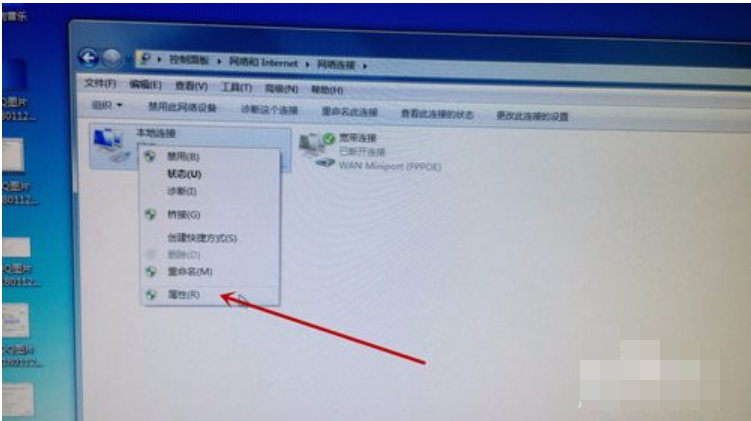
4,找到Internet 协议版本 4(TCP/IPv4)
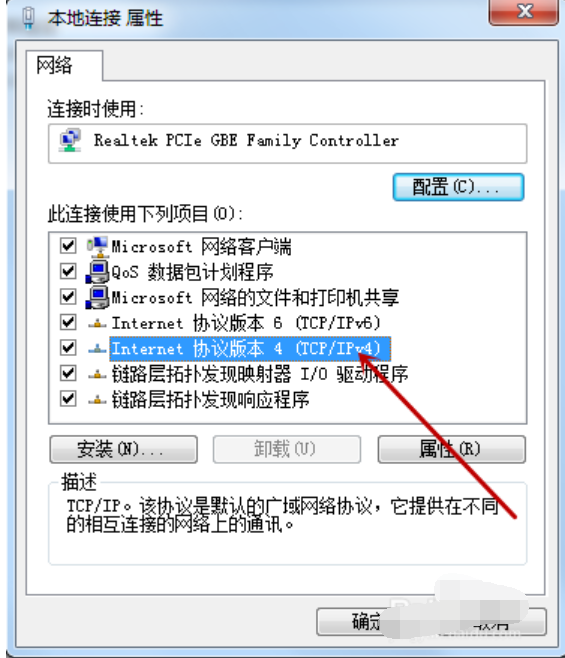
5,将ip地址和DNS都选为自动获取,然后确定
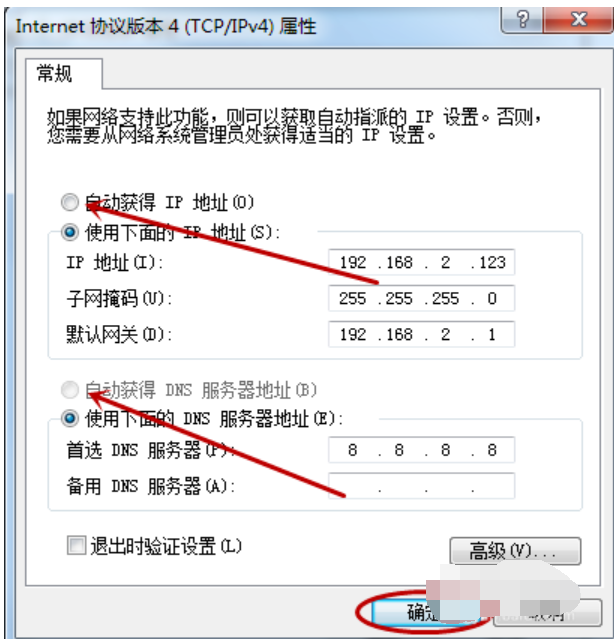
二,光猫或者路由器问题
光猫或者路由器问题也会导致黄色感叹号的出现,电脑也会没有网络,遇到这种情况就要检查是光猫问题还是路由器问题

1,检查光猫有没有量红灯
首先检查光猫有没有量红灯,指示灯是否正常,如果正常就将光猫重启,不正常马上找师傅上面维修
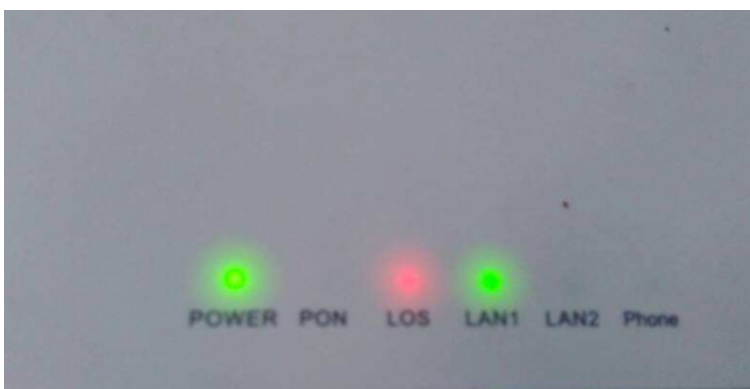
2,检查路由器是否正常
这个很简单,用手机看下wifi能用不,如果能用就没有问题,如果手机还是用不到可能就是路由器有问题,建议先将路由器重启试下,如果重启不行就需要登录路由器查看

三,重置电脑网卡
这个比较简单,就是找到本地链接,将本地链接禁用之后再启用
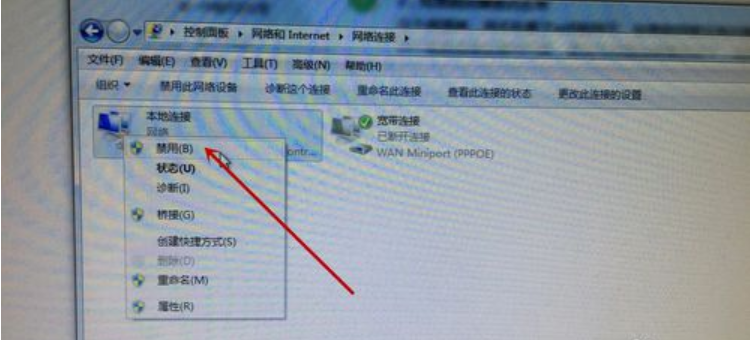
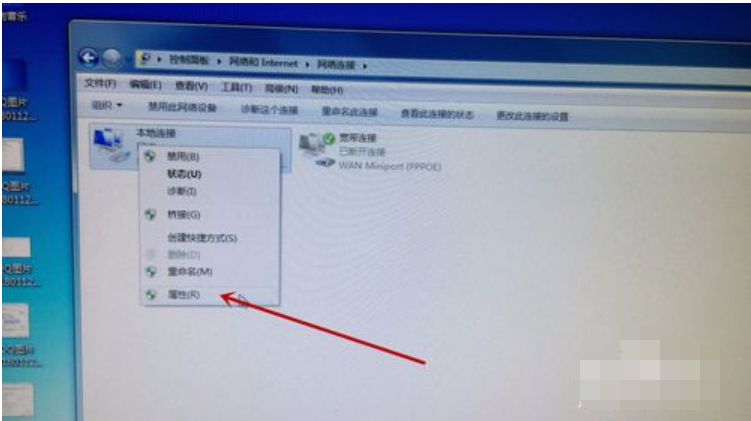

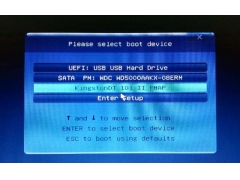
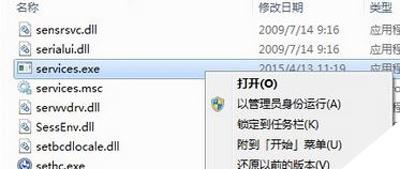

![RedHat服务器上[Errno 5] OSError: [Errno 2]的解决方法](https://img.pc-daily.com/uploads/allimg/4752/11135115c-0-lp.png)

